Ako exportovať svoje e-maily z programu Microsoft Outlook do CSV alebo PST
Plánujete(Are) odísť zo zamestnania a chcete si byť istí, že dostanete kópiu všetkých svojich e-mailov pre prípad, že by ste sa na ne potrebovali neskôr odvolať? Alebo ich možno len chcete exportovať na účely zálohy v prípade, že sa váš súbor PST programu Outlook poškodí , čo sa stáva pomerne často.
V každom prípade je zálohovanie e-mailov vždy dobrý nápad. Aj keď používate webovú službu, ako je Outlook.com alebo Gmail , stále nie je na škodu použiť desktopového klienta, ako je Outlook , na stiahnutie všetkej pošty, aby ste ju mali uloženú lokálne. Webové(Web) služby a giganti ako Microsoft a Google sa môžu zdať imúnne voči zlyhaniu, no nikdy neviete, kedy sa môže stať niečo katastrofálne.
V tomto článku vám ukážem, ako exportovať e-maily z Outlooku v Outlooku (Outlook)2003(Outlook 2003) , 2007, 2010, 2013 a 2016. Spomeniem aj postup, ak používate Outlook pre Mac . Stojí za zmienku, že skutočný Sprievodca importom(Import) a exportom(Export Wizard) je takmer úplne rovnaký vo všetkých verziách, ale proces prístupu k sprievodcovi sa zmenil.
Export e-mailov z programu Outlook
Ak používate program Outlook 2003 , 2007, 2010 alebo 2013, pozrite si môj príspevok o tom, ako exportovať kontakty programu Outlook(how to export Outlook contacts) , kde nájdete postup na získanie sprievodcu importom/exportom. Ak používate Outlook 2016 , kliknite na Súbor(File) a Otvoriť a exportovať( Open & Export) .
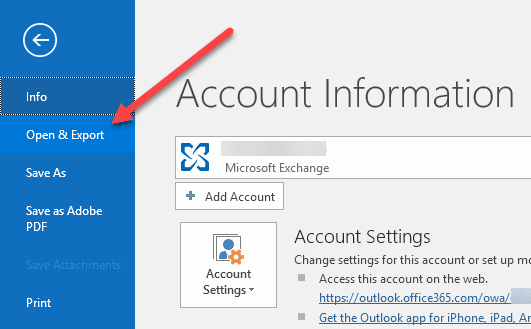
V pravom menu kliknite na tlačidlo Import/Export .
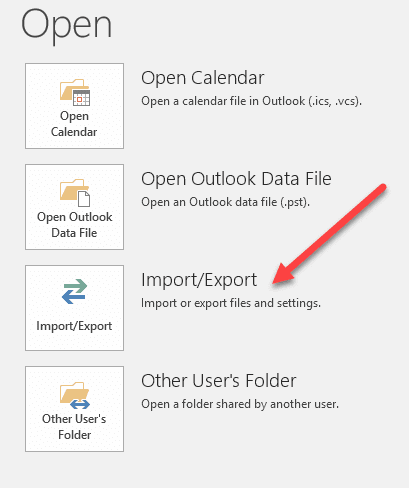
Teraz sa Import/Export Wizard , ktorý vyzerá rovnako vo všetkých verziách balíka Office(Office) . Ak chcete začať, vyberte možnosť Exportovať do súboru(Export to a file) .

Na ďalšej obrazovke musíte vybrať typ súboru: buď súbor CSV ( hodnoty oddelené čiarkou(Comma Separated Values) ) alebo údajový súbor programu Outlook(Outlook Data File) ( PST ). Zvyčajne vždy používam PST , takže je jednoduchšie importovať späť do programu Outlook(Outlook) , ale môžete si vybrať CSV , ak chcete importovať e-maily do iného e-mailového klienta alebo dokonca do programu ako Excel alebo Word .
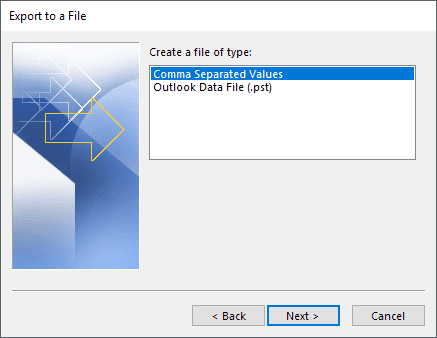
Na ďalšej obrazovke si musíte vybrať, čo chcete exportovať. Ak chcete dostávať všetky svoje e-maily, zvyčajne vyberte položku Doručená pošta(Inbox) a uistite sa, že je začiarknuté políčko Zahrnúť podpriečinky(Include subfolders) . Ak chcete iba malú podmnožinu e-mailov, môžete kliknúť na tlačidlo Filter a potom zadať rôzne kritériá, aby ste znížili počet e-mailov na export.

Kliknite na tlačidlo Ďalej(Next) a teraz budete musieť vybrať umiestnenie na uloženie súboru CSV alebo PST . Existuje niekoľko možností, z ktorých si môžete vybrať, ako sa bude zaobchádzať s duplikátmi.
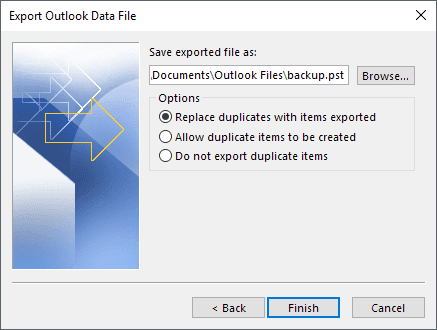
Nakoniec kliknite na tlačidlo Dokončiť(Finish) a zobrazí sa okno s otázkou, či chcete chrániť svoj súbor PST pomocou voliteľného hesla. Ak sa tu chystáte použiť heslo, nezabudnite, že by malo mať viac ako 16 znakov. Tiež si všimnite, že nie je príliš bezpečný a môže byť ľahko napadnutý pomocou správneho softvéru.
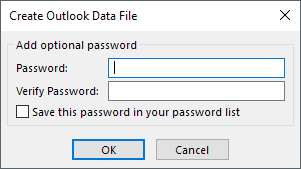
To je asi tak všetko. Teraz by ste mali mať uložený súbor CSV alebo PST so všetkými vašimi e-mailami. Teraz môžete tento súbor skopírovať na bezpečné miesto na zálohovanie.
Exportujte e-maily z Outlooku pre Mac
Ak používate verziu balíka Office pre (Office)Mac , postup exportovania e-mailov je odlišný. V skutočnosti je typ súboru tiež odlišný. Na počítačoch Mac(Macs) máte len jednu možnosť: Archívny súbor Outlooku pre Mac(Mac Archive File) ( .OLM ).
Kliknite na Súbor(File) a potom na Exportovať(Export) .
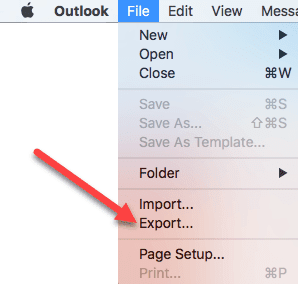
Zobrazí sa dialógové okno, v ktorom môžete vybrať položky, ktoré chcete exportovať do archívneho súboru. Môžete si vybrať z položiek Mail , Calendar , Contacts , Tasks and Notes alebo si môžete vybrať z položiek v konkrétnej kategórii.

Kliknite na Pokračovať(Continue) a zobrazí sa otázka, kam chcete súbor uložiť. To je asi tak všetko. Pri exporte z Outlooku(Outlook) na Macu(Mac) nie sú k dispozícii žiadne ďalšie možnosti .
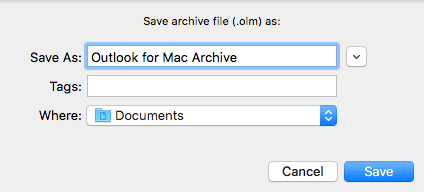
Keď budete mať svoje e-maily exportované, môžete si prečítať môj príspevok o tom, ako ich importovať do inej e-mailovej služby(import them to another email service) , ako je Gmail , ak plánujete prejsť.
Related posts
Ako povoliť tmavý režim v programe Microsoft Outlook (Windows, Mac a Mobile)
Microsoft Outlook sa neotvorí? 10 spôsobov, ako opraviť
10 nástrojov na obnovenie strateného alebo zabudnutého hesla PST programu Outlook
Ako obnoviť odstránené súbory zo súboru PST v programe Outlook
Oprava chyby „Nedá sa spustiť program Microsoft Office Outlook“.
Tabuľky Google vs Microsoft Excel – Aké sú rozdiely?
Ako odvolať e-mail v programe Outlook
Ako vytvoriť jednoduchý kalendár v programe Microsoft Word
Microsoft Outlook neodpovedá? 8 opráv na vyskúšanie
Ako nastaviť potvrdenia o prečítaní v programe Outlook
Nie je možné získať prístup k dátovému súboru programu Outlook: 4 opravy, ktoré môžete vyskúšať
Ako opraviť zaseknutie programu Outlook pri načítavaní profilu
Ako vytvoriť hromadnú korešpondenciu v programe Microsoft Word
Ako pridať nové písma do programu Microsoft Word
Ako diktovať dokumenty v programe Microsoft Word
Čo sú Microsoft Teams a ako to funguje?
Ako používať sledovanie schôdzí v programe Outlook na zistenie, kto prijal
Ako opraviť akúkoľvek verziu balíka Microsoft Office
Prispôsobte OpenOffice Writer vzhľad a funkčnosť Microsoft Wordu
Vytvárajte alebo generujte klávesové skratky pre Microsoft Office
